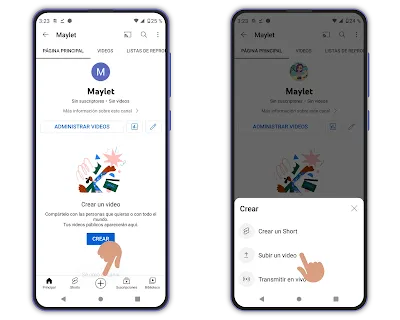Hoy les quiero compartir un tutorial para los que desean ser nuevos creadores en la plataforma de YouTube, así que les enseñaré a como crear un canal desde cero y obviamente como subir videos a ese nuevo canal. Yo soy de esas personas a las que les gusta tener en cuenta muchas cosas, en este caso se que no muchas personas tienen acceso a un computador, es por eso que todo lo que les voy a mostrar lo haré desde un celular que viene siendo lo que la mayoría de creadores tienen a la mano.
Algo que me parece genial por parte de YouTube, es que tiene en cuenta la comodidad de cada creador, supongo que por eso en sus ultimas actualizaciones ha hecho una serie de actualizaciones que han mejorado no solo la plataforma en si, sino cada una de las herramientas que podemos usar al momento de querer compartir nuestro contenido con mas espectadores, aparte de podemos subir videos en buena calidad y larga duración.
¿Cómo Crear Un Canal?
Este sin duda es el paso mas sencillo, lo primordial es tener la app de YouTube actualizada, una vez que estemos al día en ese detalle vamos a ingresar y en la cabecera entramos al icono de perfil. En la siguiente sección nos aparece distintas opciones, pero la que nos interesa en este momento es Tu Canal, al elegir puede suceder dos cosas: la primera es que nos dará la opción de crear un canal nuevo donde podemos establecer un nombre y foto de perfil, en ese caso ponemos lo que consideremos necesario y por ultimo vamos a Crear Canal.
Lo segundo que puede pasar al elegir Tu Canal, es que los lleve directamente a uno que no sabían que existía pero es de su propiedad, si no entienden el por qué, tal vez en algún momento quisieron comentar algún video de la plataforma y para poder comentar YouTube nos pide crear un canal. En este caso debemos ir al icono de lápiz que se encuentra debajo del nombre del canal y desde allí ya podemos personalizar lo que queremos como: nombre, descripción, privacidad, foto de perfil y banner.
¿Cómo Subir Videos desde El Celular?
Aunque no lo parezca es algo muy sencillo, también depende de que tan reciente es el video que ya deberían tener disponible para subir. Comencemos por los videos recientes, en ese caso solo debemos elegir el icono de mas ➕, luego seleccionamos Subir Video si este dura mas de un minuto, pero si dura menos de un minuto es mejor elegir Shorts, esto nos envía al listado de videos recientes para elegir uno, agregamos los detalles como titulo descripción, miniatura, etc., dejamos la visibilidad en No Listado y vamos a Guardar.
Suponiendo que su video sea de una fecha muy antigua es obvio que van a tener que deslizar muchas veces en el listado de videos recientes desde la opción de Subir Video, así que lo mas recomendable en este caso es ingresar a un explorador de archivos o galería, donde les quede mas cómodo, van a buscar la carpeta donde tienen video y una vez lo ubiquen eligen la opción Compartir, esto desplegara una ventana con varias aplicaciones así que eligen YouTube, ponen los detalles necesarios y van a Guardar.
¿Cómo Cambiar la Visibilidad de mi Video?
Como anteriormente nuestro video lo guardamos como No Listado, tenemos la oportunidad de editar los detalles que son el titulo, descripción, etiquetas, etc., eso quiere decir que el video esta oculto de los espectadores y que solo lo podemos ver nosotros junto con las personas que accedan desde el enlace. Para poder cambiar esto vamos a la opción Administrar Videos, luego seleccionamos los tres puntos, Editar, visibilidad y establecemos la opción de Publico, retrocedemos y elegimos Guardar para que se apliquen los cambios.
Cabe destacar que no solo tenemos la opción de Publico, podemos elegir Privado para que solo el propietario pueda verlo, Establecer Como Estreno para que el video pueda ser visto como si fuera una trasmisión, Programar para poder elegir una fecha y hora distinta a la actual para que el video pase de ser privado a publico de forma automática. En fin, como se dan cuenta tenemos distintas opciones disponibles que ajustan a la comodidad de cada creador.